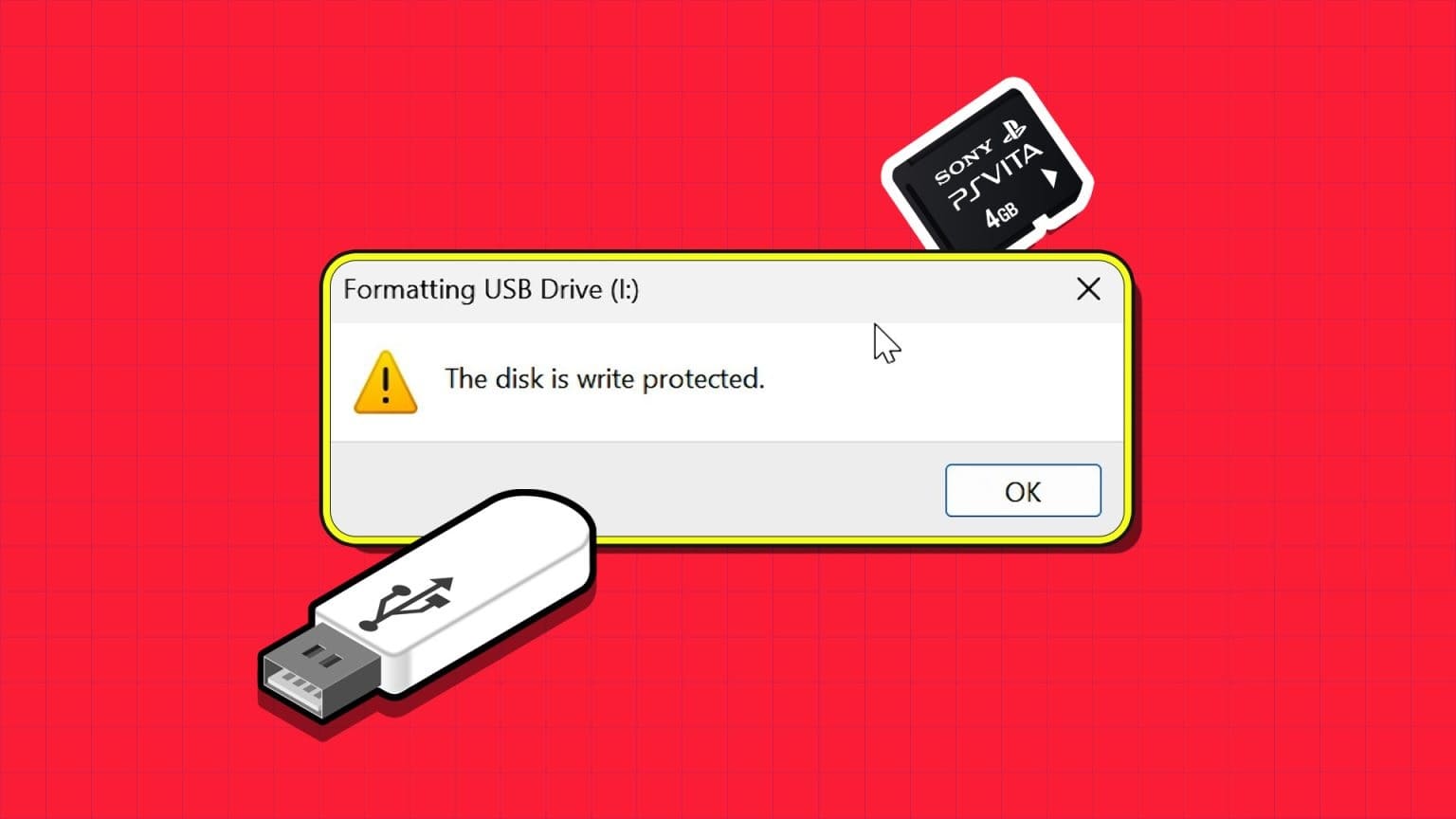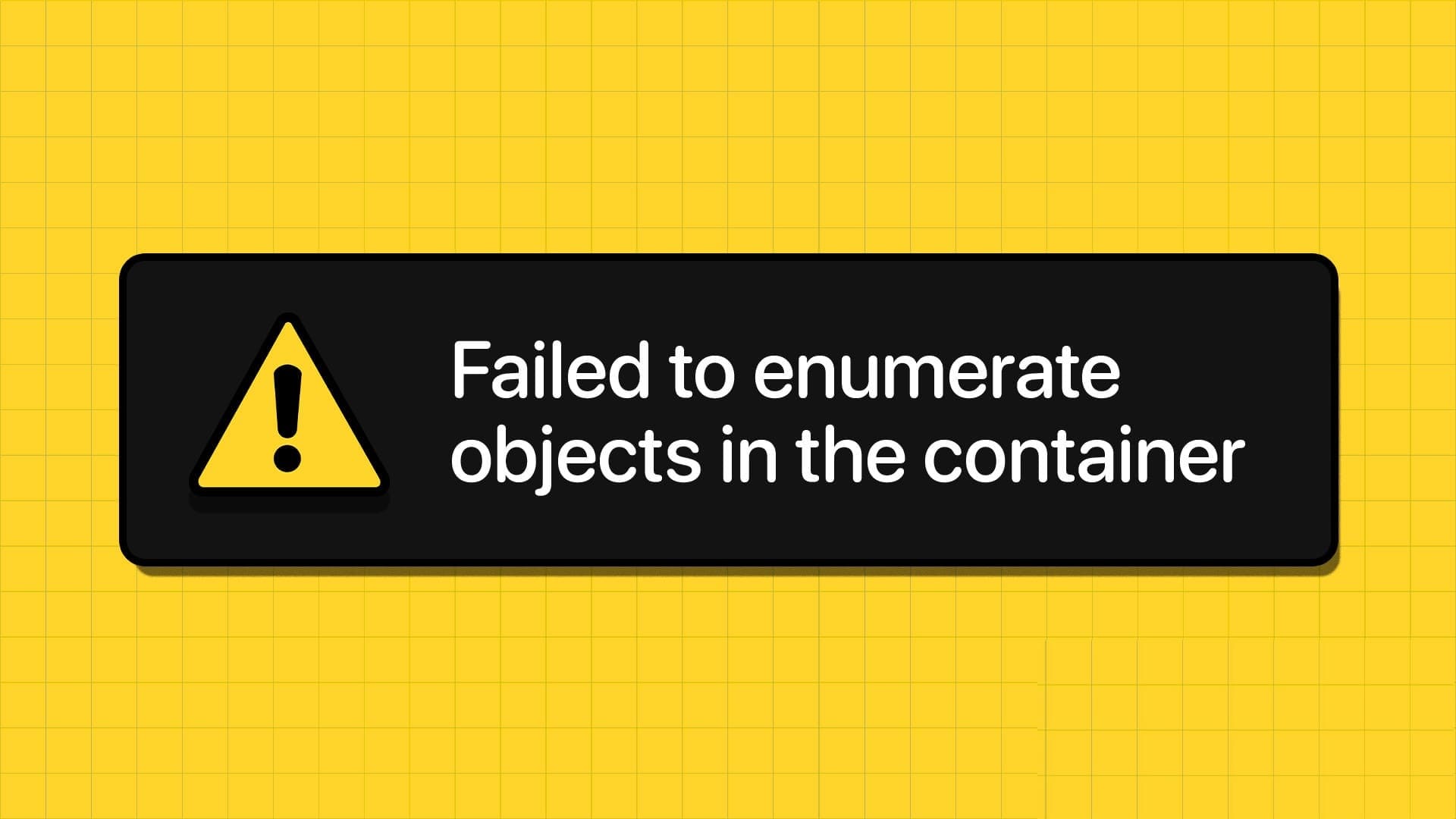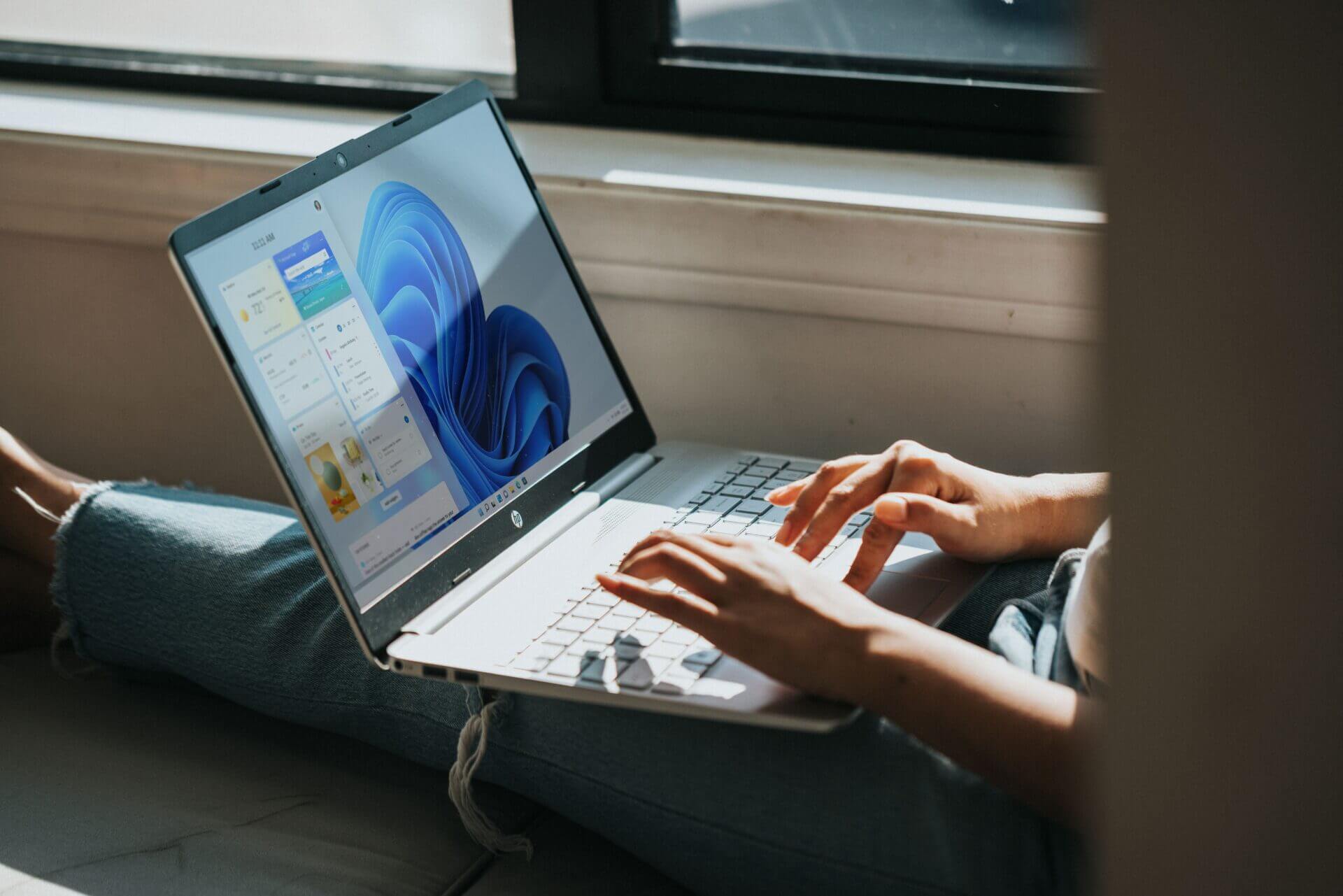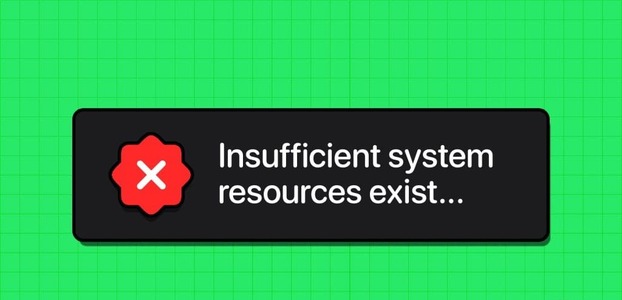Firefox er en av de beste personvernfokuserte nettleserne du kan velge. Det er imidlertid ikke perfekt. Noen ganger kan du kanskje Firefox har et problem eller to problemer. Et slikt eksempel er når nettleseren nekter å åpne på Windows. Før du bestemmer deg for å bytte til Chrome, Edge eller et annet alternativ, bør du vurdere å følge feilsøkingsmetodene nedenfor for å fikse Firefox som ikke åpner problemet på Windows 10 og Windows 11.

1. Lukk Firefox-prosessene
Firefox kan nekte å åpne den fordi en av prosessene sitter fast i bakgrunnen. du kan bruke Oppgavebehandling på Windows For å lukke eventuelle Firefox-prosesser og deretter åpne den igjen. Les videre for å finne ut hvordan du gjør det.
Trinn 1: Høyreklikk på Start-menyen og velg Oppgavebehandling fra menyen. Alternativt kan du også trykke Ctrl + Shift + Esc på tastaturet for raskt å starte Oppgavebehandling.
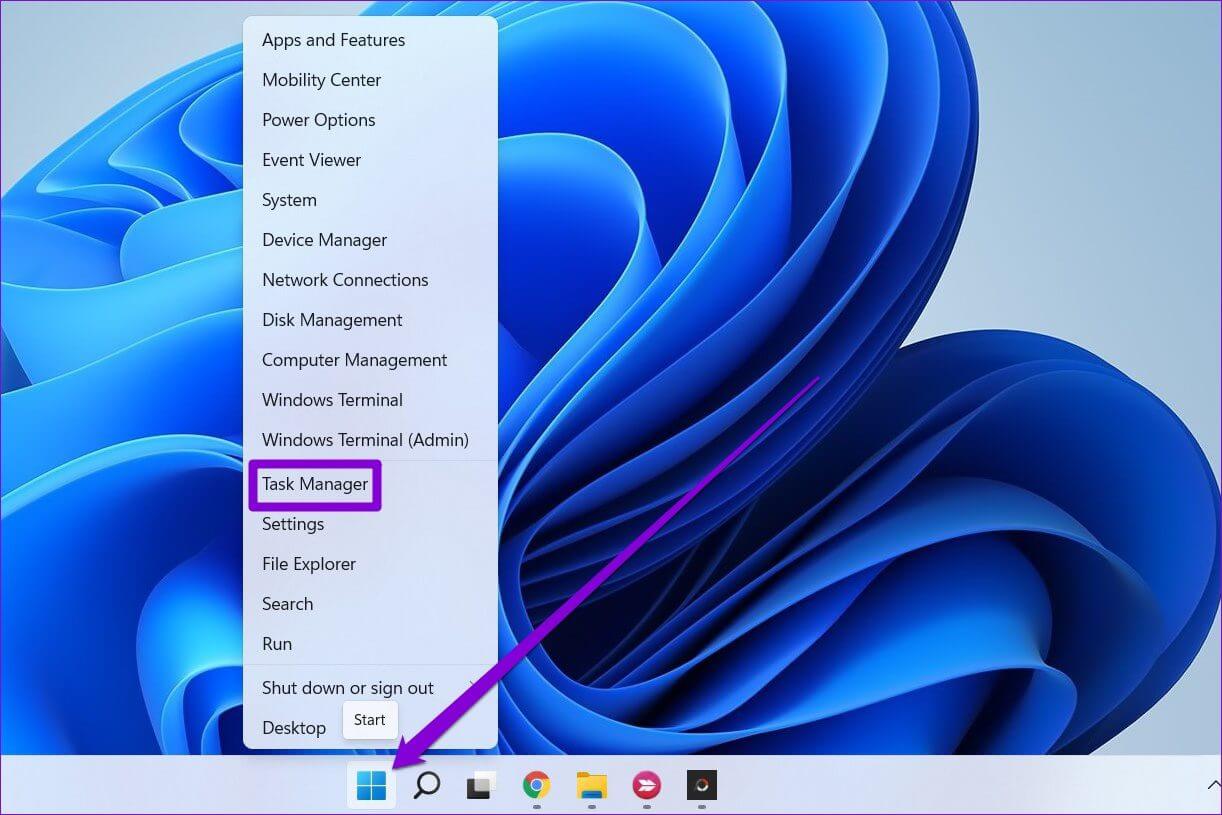
Trinn 2: På fanen Prosesser velger du Firefox og klikker på Avslutt oppgave-knappen øverst.
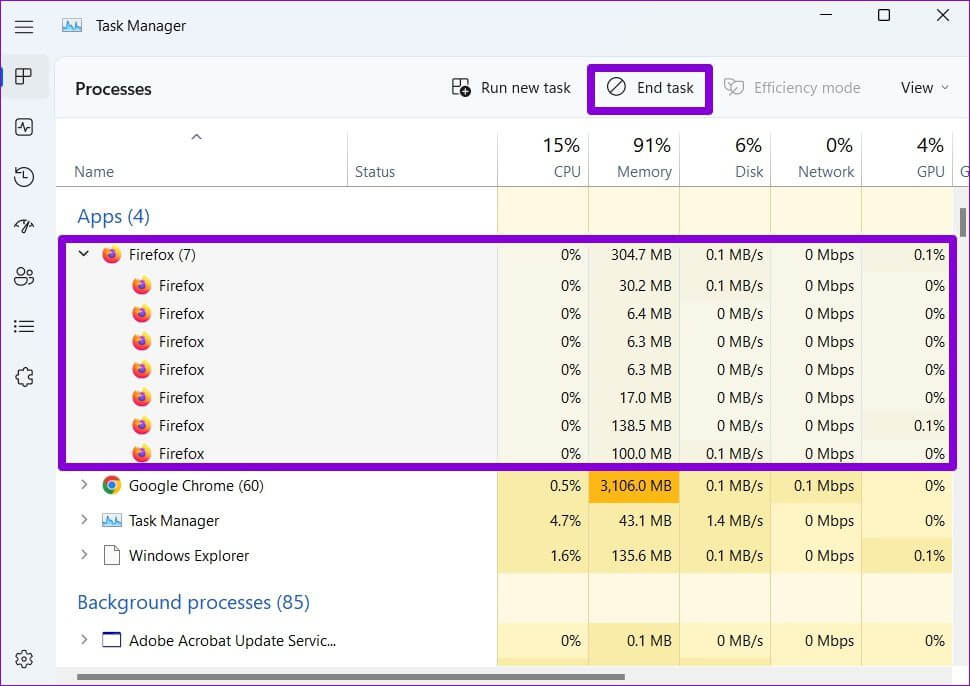
Deretter sjekker du om du kan åpne Firefox.
2. Kjør feilsøkingsprogrammet for programkompatibilitet
Windows kommer med noen nyttige feilsøkingsverktøy som kan hjelpe deg med å fikse de fleste problemer på PC-en din. Du kan bruke Program Compatibility Troubleshooter på Windows for å løse eventuelle kompatibilitetsproblemer.
Trinn 1: Høyreklikk på Firefox-ikonet og velg Egenskaper.
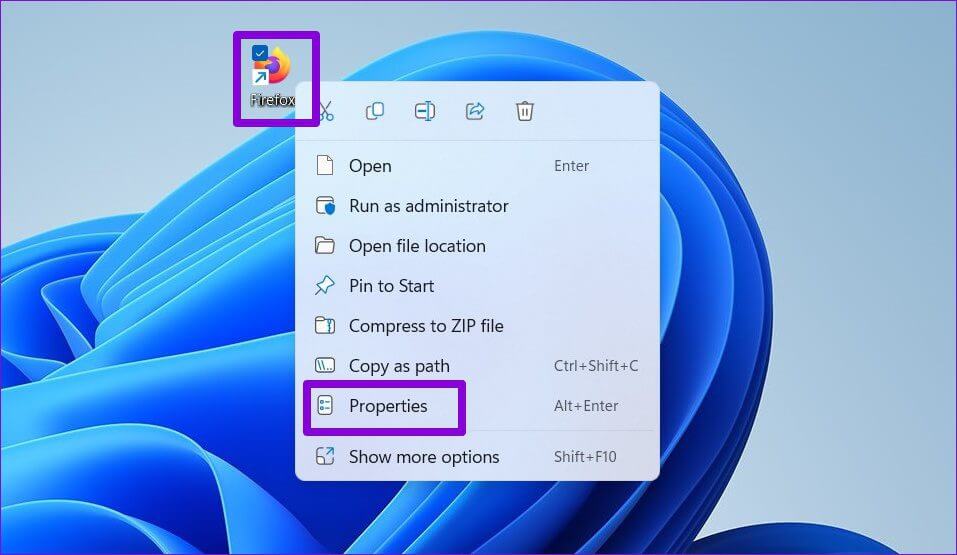
Trinn 2: Gå til Kompatibilitet-fanen og klikk Kjør kompatibilitetsfeilsøking.
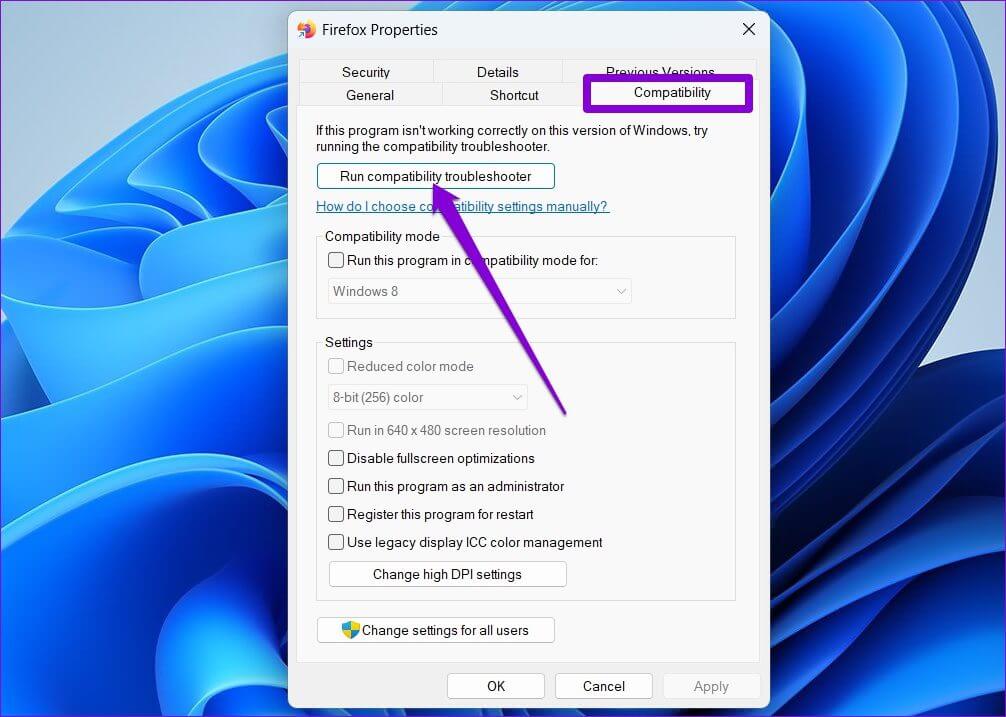
Deretter følger du instruksjonene på skjermen for å fullføre feilsøkingen. Deretter sjekker du om du kan åpne Firefox.
3. Fiks Firefox-applikasjonen
Hvis problemet vedvarer, kan du bruke reparasjonsverktøyet på Windows til å reparere Firefox-appen. Merk at du kun får dette alternativet hvis du har lastet ned Firefox fra Microsoft Store.
Følg trinnene nedenfor for å fikse Firefox-appen på Windows.
Trinn 1: Trykk på Windows-tasten + I for å starte Innstillinger-appen.
Trinn 2: Gå til Applikasjoner-fanen til venstre og klikk på Installerte applikasjoner.
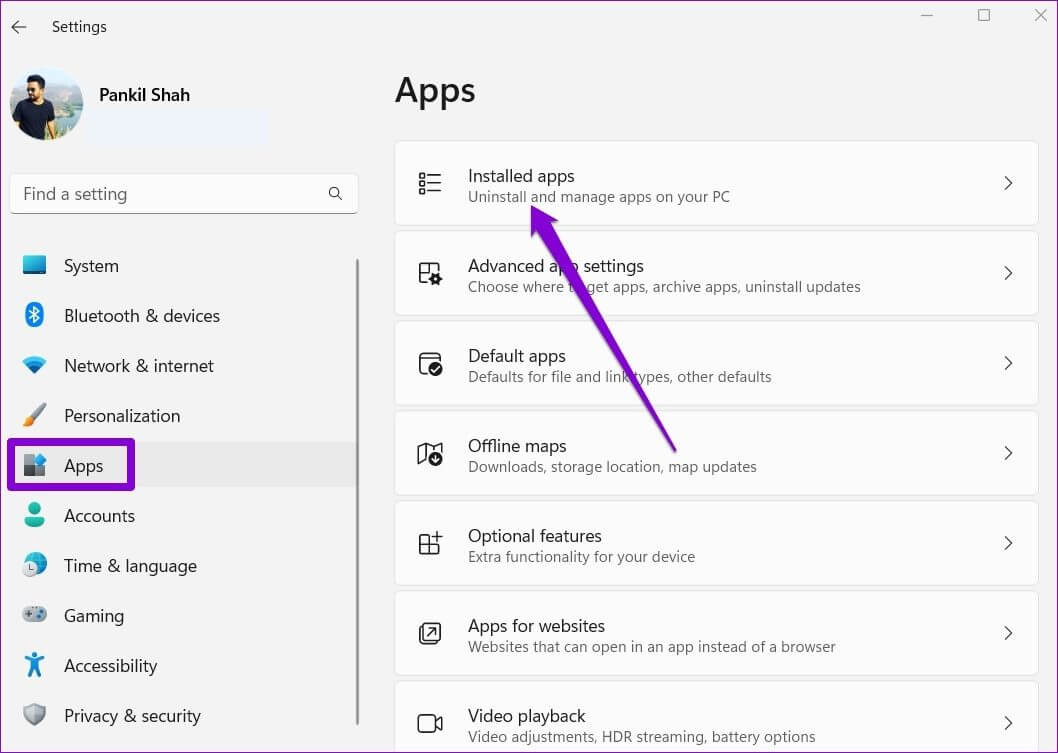
Steg 3: Finn Firefox i listen. Klikk på menyikonet med tre prikker ved siden av appen og velg Avansert.
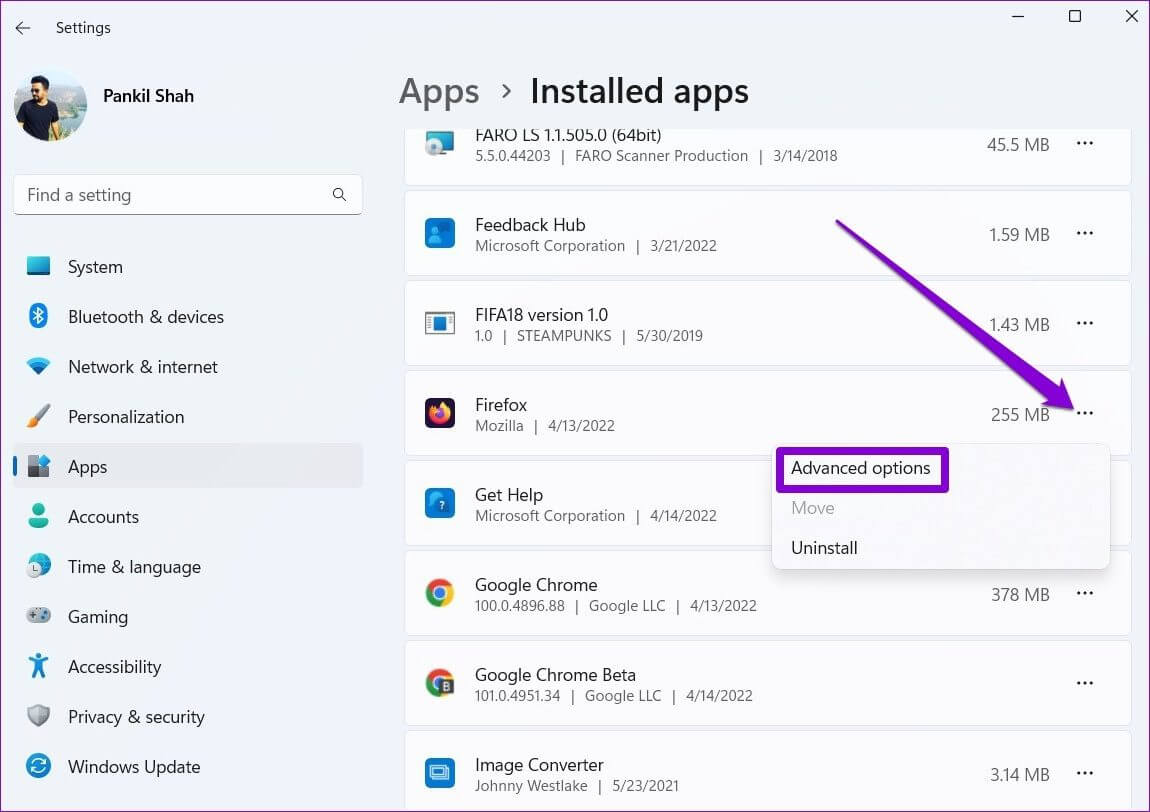
Trinn 4: Rull ned til Tilbakestill-delen og trykk på Reparer.
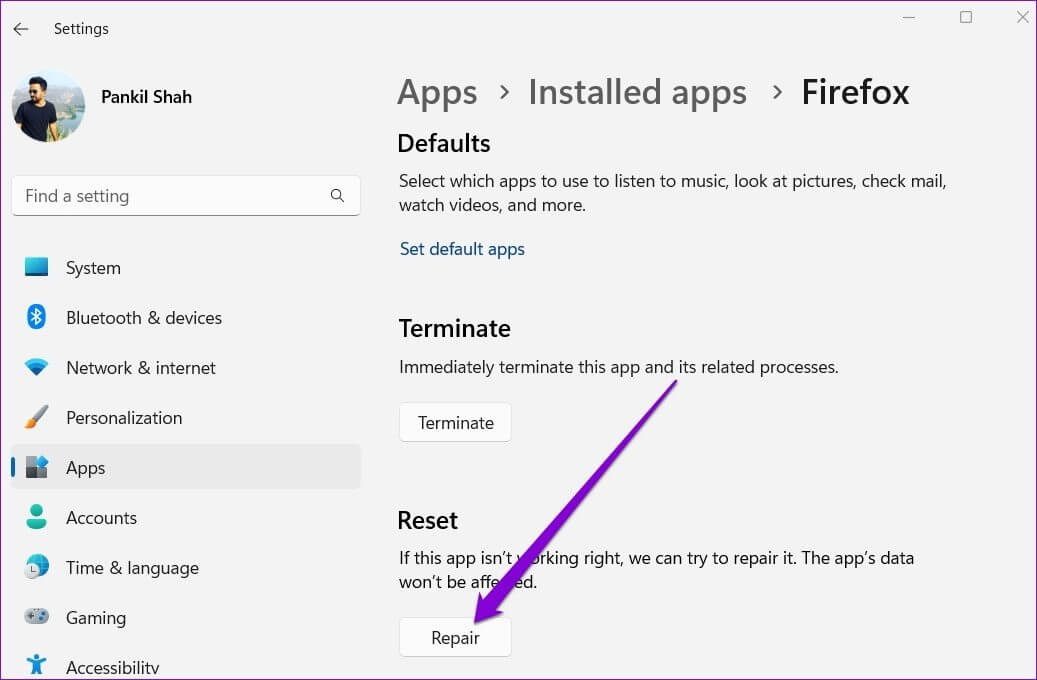
4. Start Firefox i feilsøkingsmodus
Hvis du bruker noen Tillegg for Firefox For å forbedre funksjonaliteten kan ett av disse tilleggene være ansvarlige for dette problemet. Du kan bekrefte dette ved å åpne Firefox i feilsøkingsmodus, som vil kjøre uten noen av tilleggene eller temaene dine.
For å starte Firefox i feilsøkingsmodus, hold nede Shift-tasten og dobbeltklikk på Firefox-programikonet. Klikk deretter Åpne.
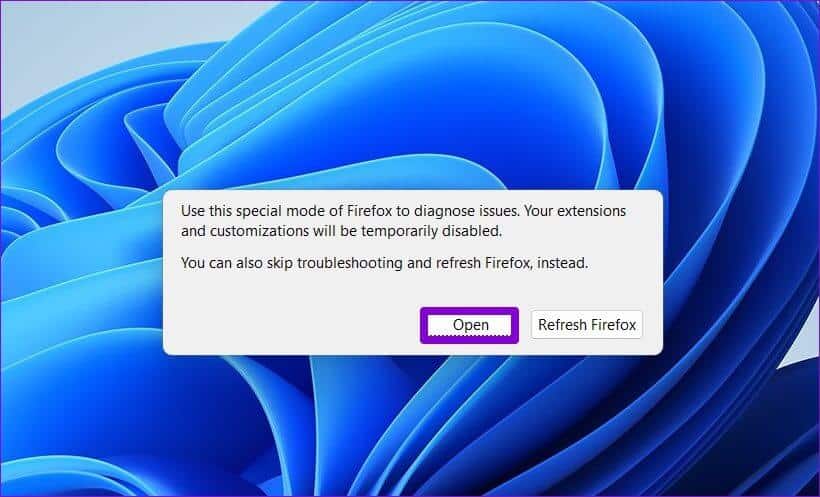
Hvis Firefox fungerer bra, er det et av tilleggene som forårsaker problemet. For å finne ut hvilket tillegg som forårsaker problemet, må du først deaktivere dem alle. Slik gjør du det.
Trinn 1: Åpne Firefox i feilsøkingsmodus. Klikk på menyikonet (tre horisontale linjer) i øvre høyre hjørne og velg Tillegg og temaer fra listen.
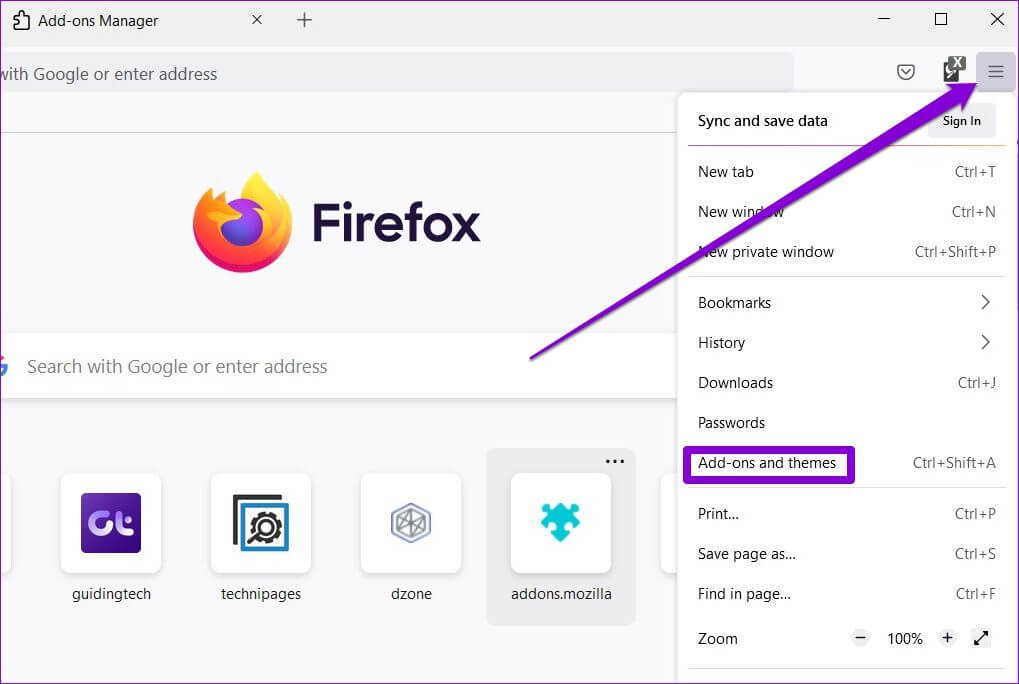
Trinn 2: Bruk bryterne ved siden av tillegg for å slå dem av.
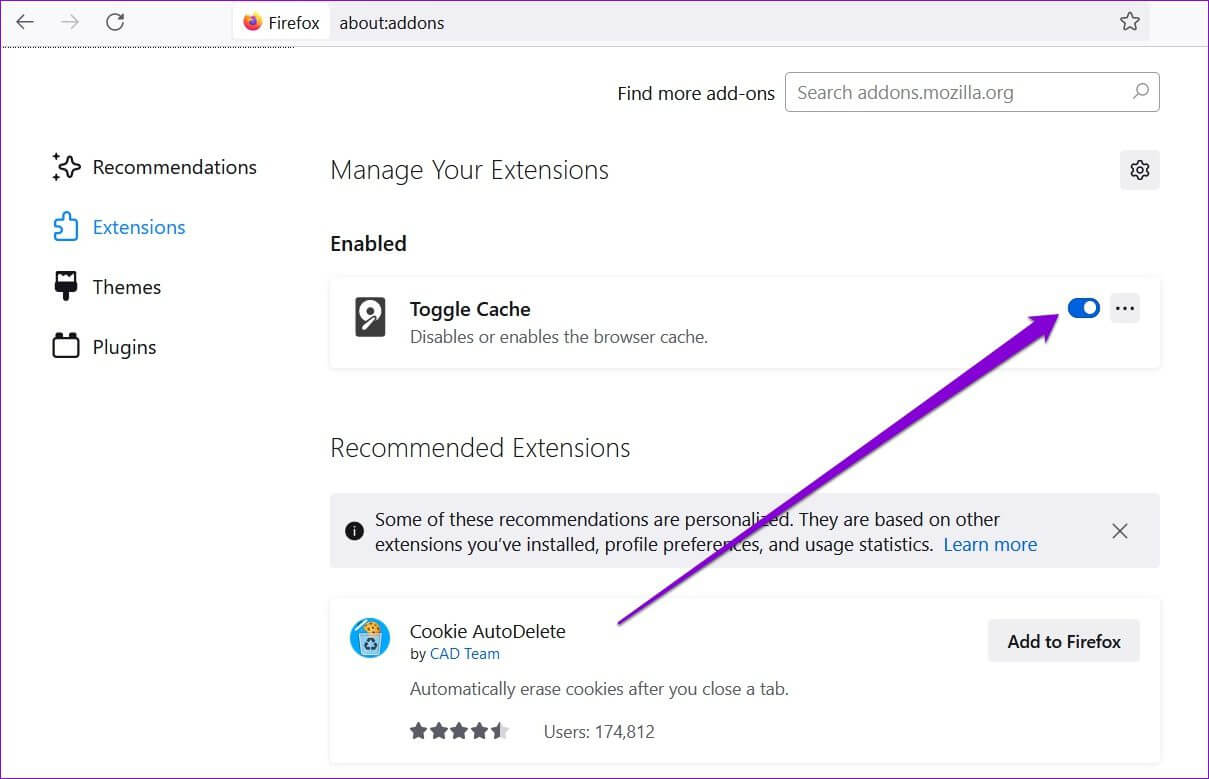
Når den er deaktivert, lukker du Firefox og prøver å åpne den igjen. Hvis du kan åpne Firefox i normal modus, må du aktivere alle tilleggene for å isolere de som forårsaker problemet.
5. Oppdater Firefox
Til slutt, hvis ingenting fungerer, kan problemet være med Firefox-profilen din eller egendefinerte innstillinger. På dette tidspunktet er det eneste alternativet å tilbakestille Firefox til standardinnstillingene. Heldigvis har Firefox en nyttig oppdateringsfunksjon for slike anledninger.
vil lede Firefox oppdatering Dette vil automatisk opprette en ny profil og importere all grunnleggende informasjon fra din gamle profil. Så ting som bokmerker, lagrede passord og informasjonskapsler vil ikke bli påvirket av dette. Dine tillegg og temaer vil imidlertid bli fjernet i prosessen.
Følg trinnene nedenfor for å oppdatere Firefox.
Trinn 1: Hold nede Shift-tasten og dobbeltklikk på Firefox-programikonet for å åpne det i feilsøkingsmodus.
Trinn 2: Klikk deretter på Oppdater Firefox.
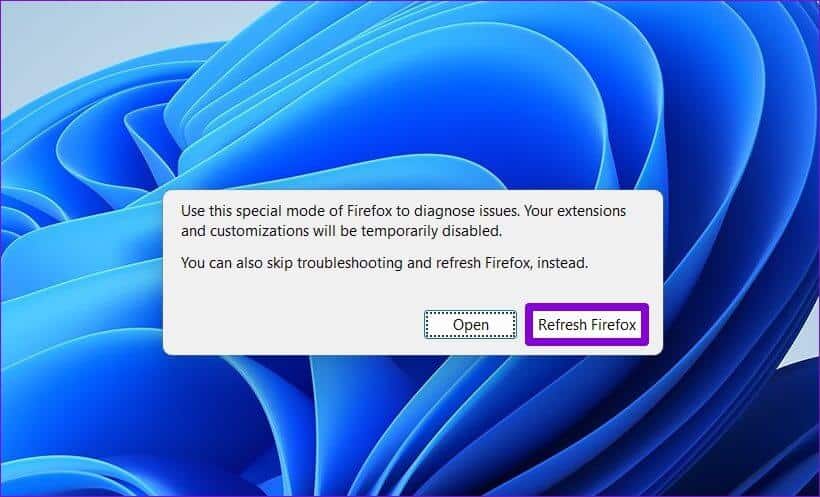
Steg 3: Velg Oppdater Firefox når du blir bedt om det.
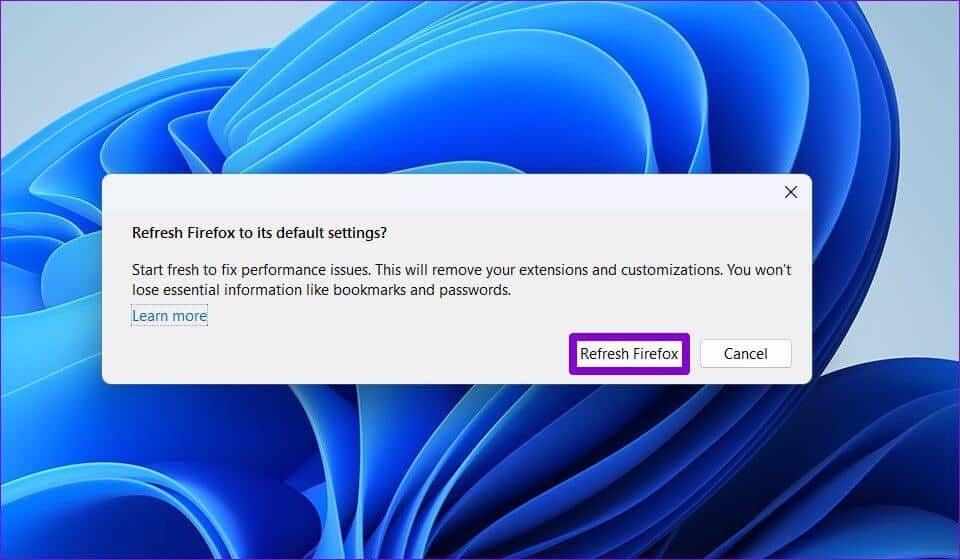
Vent til prosessen er fullført. Når det er gjort, skal Firefox åpnes automatisk og løse problemet.
Følg ilden din
Å ikke kunne åpne Firefox bør ikke stoppe deg fra å surfe på det ville nettet. Vi håper at en av løsningene ovenfor løste at Firefox ikke åpnet på din Windows 10 og Windows 11 PC.
Hvis du opplever lignende problemer med andre apper på Windows, bør du vurdere å sjekke ut vår guide forLøs problemet med programmer som ikke åpnes på Windows.